- بکاپ گرفتن از گوشی ایفون با iCloud (بدون نیاز به کامپیوتر)
- بکاپگیری از آیفون با استفاده از فایندر (Mac)
- آموزش بکاپگیری از آیفون با استفاده از iTools
- استفاده از برنامههای طرف سوم برای بکاپ گیری از آیفون
- اهمیت بکاپگیری در حفاظت از اطلاعات گوشی همراه
- انتقال دادهها از آیفون به اندروید: راهکارها و مشکلات احتمالی
- نتیجه گیری در مورد نحوه بکاپ گرفتن از آیفون
- سوالات متداول بکاپ گرفتن از ایفون
- چه مدت یکبار بکاپ گرفتن از آیفون را انجام دهیم؟
- آیا میتوانم همزمان در آیتونز و آیکلود بکاپ گرفتن از ایفون را انجام دهم؟
بکاپ گیری از گوشی آیفون یکی از مهم ترین کارهایی است که میتوانید با استفاده از iCloud، نرمافزار iTunes یا Finder در مک، نسخه ای کامل از اطلاعات آیفون خود شامل عکسها، پیامها، مخاطبین، تنظیمات و برنامهها ذخیره کنید. در صورت بروز هرگونه مشکل برای گوشی، به راحتی می توانید تمام داده ها را از بکاپ بازیابی کرده و بدون از دست دادن هیچ اطلاعاتی، گوشی خود را مانند قبل استفاده کنید. اگر قصد خرید یا تعویض دستگاه خود را دارید، بهتر است پیش از آن از اطلاعات فعلی بکاپ بگیرید و برای انتخاب مدل مناسب، نگاهی به قیمت گوشی آیفون بیندازید.
بکاپ گرفتن از گوشی ایفون با iCloud (بدون نیاز به کامپیوتر)
بکاپ گرفتن از آیفون با استفاده از سرویس iCloud یکی از بهترین و مطمئنترین روشها برای حفاظت از اطلاعات شماست. در طول فرآیند بکاپ گیری از آیفون، باید از قطع اتصال به اینترنت (وایفای) خودداری کنید. سرعت این فرآیند مستقیماً به ارتباط اینترنتی و حجم اطلاعات شما بستگی دارد و ممکن است زمانبر باشد.
1. اتصال به اینترنت: قبل از هر چیز، مطمئن شوید که گوشی آیفون شما به یک شبکه اینترنت پرسرعت و پایدار متصل است.
2. ورود به تنظیمات: به بخش "Settings" (تنظیمات) گوشی خود بروید و سپس به بخش "Apple ID" (شناسه اپل) وارد شوید.
3. ورود به بخش iCloud: در اینجا گزینه "iCloud" را انتخاب کرده و به قسمت "Back up" (بکاپ) بروید.
4. فعالسازی iCloud Backup: در این بخش، مطمئن شوید که گزینه "iCloud Backup" فعال شده باشد. این گزینه به شما کمک میکند تا هنگام قفل شدن گوشی و یا نیاز به بازیابی اطلاعات، بکاپ قابل دسترسی باشد.
5. شروع بکاپ گیری: با انتخاب گزینه "Back Up Now"، فرآیند ایجاد بکاپ از اطلاعات گوشی آیفون شما آغاز میشود.
6. بک آپ گیری خودکار: اگر قصد دارید آیفونتان بهصورت خودکار از اطلاعات شما نسخه پشتیبان تهیه کند، گزینه iCloud Backup را فعال نمایید.
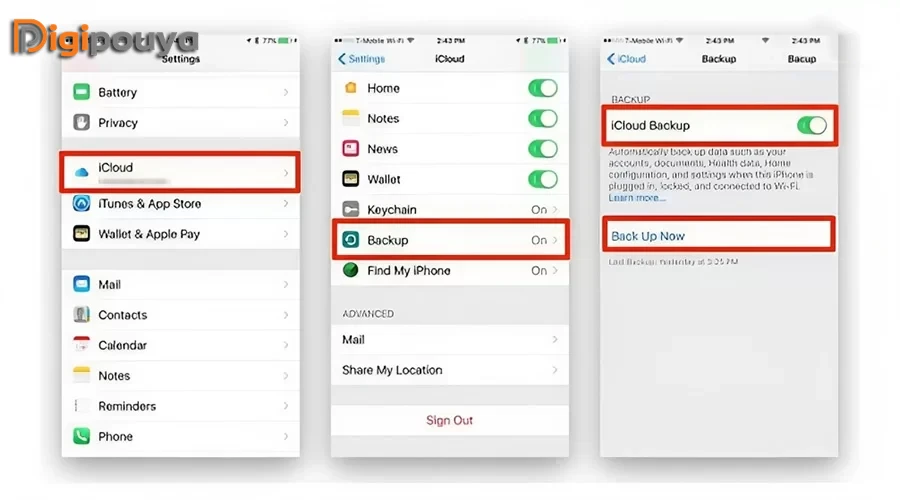
نحوه بکاپ گرفتن از آیفون با آیتونز (با کامپیوتر Windows)
آیتونز یکی از برنامههای شناختهشدهی اپل است که تقریباً همه کاربران این سیستم با آن آشنا هستند. این نرمافزار به عنوان بهترین و معتبرترین راه برای ایجاد بکاپ از گوشی آیفون شمرده میشود. روش بکاپگیری از آیفون با استفاده از آیتونز نیز بسیار ساده و قابل اجراست. مراحل زیر را برای ایجاد بکاپ از آیفون خود دنبال کنید:
1. نصب و آغاز آیتونز: ابتدا باید نرم افزار آیتونز برای کامپیوتر را نصب و اجرا کنید. اطمینان حاصل کنید که شما از آخرین ورژن این نرم افزار استفاده میکنید، و برای این کار می توانید به وبسایت رسمی اپل مراجعه کنید.
2. اتصال گوشی به کامپیوتر: سپس با استفاده از کابل شارژ، گوشی آیفون خود را به کامپیوتر متصل کنید. در این مرحله، آیتونز به صورت خودکار باز میشود. اگر چنین نشود، شما میتوانید آیتونز را به صورت دستی اجرا کنید.
3. وارد کردن رمز عبور:در صورتی که به شما درخواست وارد کردن رمز عبور شود، پسورد گوشی آیفون خود را وارد نمایید. سپس با انتخاب گزینه "Trust"، کامپیوتر خود را به عنوان یک دستگاه قابل اعتماد برای آیفون خود تعریف کنید.
4. ایجاد بکاپ: در برنامه آیتونز بر روی آیکونی که شبیه به یک تلفن همراه است، کلیک کنید. اگر قصد دارید حتی از اپلیکیشنها و اطلاعات مرتبط با اپل واچ خود نیز بکاپ گرفته شود، تیک گزینه "Encrypt iPhone Backup" را بزنید. در نهایت با کلیک بر روی "Backup Now"، فرآیند بکاپگیری را آغاز نمایید. همچنین شما میتوانید فایلهای بکاپ خود را در بخشهای "Edit" و "Devices" مشاهده کنید.
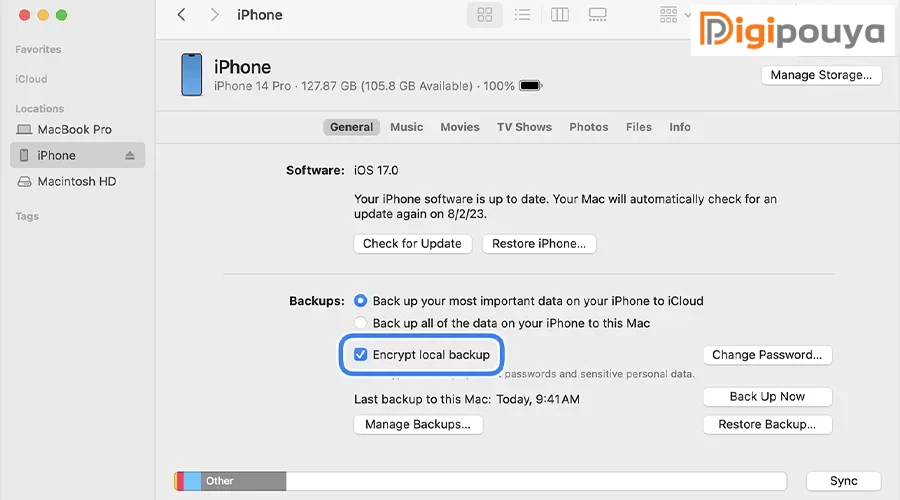
بکاپگیری از آیفون با استفاده از فایندر (Mac)
آموزش بکاپ گرفتن از گوشی آیفون با Finder هم امکانپذیر است، اما شرط انجام آن این است که شما یک رایانه Mac داشته باشید. برای انجام این کار، مراحل زیر را دنبال کنید:
1. اتصال به Mac: ابتدا با استفاده از کابل شارژ، گوشی آیفون خود را به رایانه Mac وصل کنید.
2. باز کردن Finder: سپس در نوار کناری رایانه Mac خود، گوشی آیفون را پیدا کرده و آن را انتخاب کنید.
3. فعال کردن رمزگذاری بکاپ: در این مرحله، بخش "Encrypt local backup" (رمزگذاری بکاپ محلی) را انتخاب کرده و اطمینان حاصل کنید که این گزینه فعال شده و آماده برای رمزگذاری باشد. برای این کار، نیاز به وارد کردن یک رمز عبور دارید.
4. آغاز بکاپگیری: با کلیک بر روی دکمه "Back Up Now" (بکاپ گیری اکنون)، فرآیند بکاپگیری را آغاز کنید.
آموزش بکاپگیری از آیفون با استفاده از iTools
استفاده از نرمافزار iTools به عنوان یک روش ساده برای بکاپگیری از آیفون یکی دیگر از گزینههای موجود است. این برنامه امکان ایجاد نسخه پشتیبان از تمامی دادهها اعم از بازیها، دادهها، مخاطبین، موسیقی، ویدئوها و هر نوع اطلاعات دلخواهتان را به شکل یک فایل بکاپ، به شما میدهد. iTools بهصورت قابل استفاده در سیستمهای عامل Mac و کامپیوتر عرضه شده است.
1. وصل کردن آیفون به کامپیوتر: بعد از اتصال آیفون خود به کامپیوتر، گزینه "iTunes Backup Manager" را در برنامه مشاهده خواهید کرد. روی آن کلیک کنید.
2. ایجاد بکاپ: سپس، روی گزینه "Backup" کلیک کنید.
3. مشخص کردن مسیر ذخیره سازی: از بخش "Browse"، مسیر ذخیرهسازی دادههای بکاپ در کامپیوتر خود را مشخص کنید.
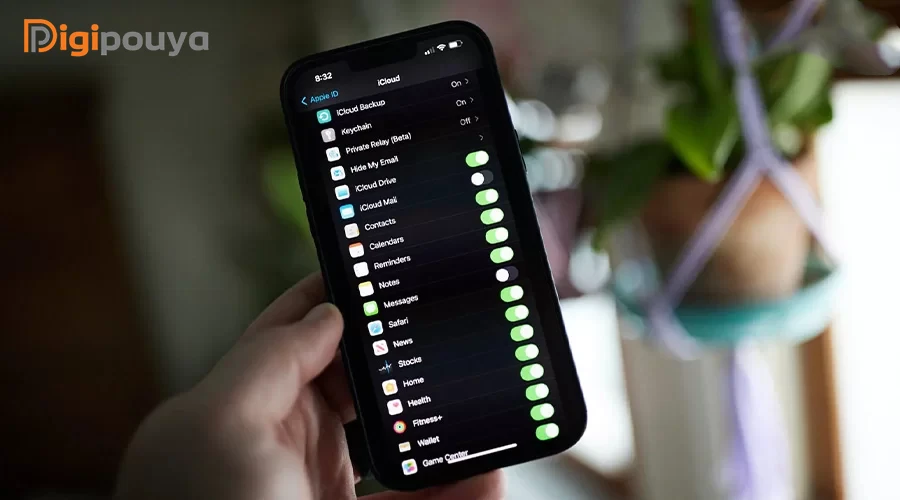
استفاده از برنامههای طرف سوم برای بکاپ گیری از آیفون
علاوه بر روشهای اصلی بکاپگیری، برنامههای بکاپ طرفسوم نیز به شما امکان میدهند تا از اطلاعات آیفون خود بکاپ بگیرید و در صورت نیاز به بازیابی از آنها استفاده کنید. این برنامهها، از جمله iMazing، iExplorer، Dr.Fone و CopyTrans Shelbee، معمولاً قابلیتهای گستردهتری برای مدیریت دادههای آیفون ارائه میدهند و به شما روشهای متعددی برای بکاپگیری ارائه میدهند.
برای استفاده از این برنامهها، نیاز دارید که برنامه مورد نظر خود را روی کامپیوتر خود نصب کنید و سپس آیفون خود را به کامپیوتر متصل کرده و بکاپ گیری را از طریق برنامه انجام دهید. هر برنامه دارای روش خاصی برای بکاپگیری است، بنابراین باید به دقت به دستورالعمل هر برنامه پیروی کنید. این برنامهها معمولاً به شما امکان میدهند تا به اطلاعات آیفون خود دسترسی داشته باشید و آنها را مدیریت کنید.
اهمیت بکاپگیری در حفاظت از اطلاعات گوشی همراه
یکی از نکات حیاتی در مدیریت گوشی همراه آیفون، این است که از اطلاعات موجود در دستگاه خود مراقبت کنید. بکاپگیری یک روش کارآمد برای حفظ اطلاعات شما در مواجهه با خطرات مختلف میباشد. این فرآیند به شما اجازه میدهد تا اطلاعات شخصی، تنظیمات، عکسها، ویدئوها، مخاطبین، پیامها، تاریخچه تماسها و محتواهای مهم دیگر را به صورت منظم برای مواقع اضطراری و حالات ناخواسته نگهداری کنید.

1. حفاظت در برابر از دست رفتن اطلاعات:
بکاپگیری از آیفون به شما اطمینان میدهد که اطلاعات مهم شما در مقابل از دست رفتن محافظت میشوند. این اطلاعات شامل عکسها، ویدئوها، مخاطبین، پیامها، تاریخچه تماسها و دادههای دیگر میشود.
2. جابجایی به دستگاه جدید:
با بکاپگیری اطلاعات از گوشی قبلی، شما میتوانید تمام اطلاعات را به آسانی به دستگاه جدید منتقل کنید. این کار به شما امکان میدهد که در دستگاه جدید خود بدون از دست دادن هیچ اطلاعاتی کار خود را ادامه دهید. اگر قصد دارید آیفون جدیدی تهیه کنید، میتوانید پیش از خرید نگاهی به لیست قیمت گوشی آیفون داشته باشید تا انتخابی متناسب با نیاز و بودجه خود داشته باشید.
3. ریکاوری پس از خرابی یا گم شدن:
در مواقع خرابی فنی، سرقت گوشی یا گم شدن آن، بکاپگیری از آیفون به شما این امکان را میدهد که اطلاعاتتان را به سرعت بازیابی کرده و به کار خود ادامه دهید.
4. بهروزرسانی سیستم عامل:
با بکاپگیری از دستگاه، اطلاعات شما به همراه تنظیمات به روز و نسخه جدید سیستم عامل را شامل میشود. این به شما امکان میدهد که آخرین نسخه سیستم عامل را روی گوشی جدید نصب کرده و از بهبودها و امنیتهای جدید بهرهمند شوید.
5. جابجایی و انتقال دادهها بین دستگاهها:
با بکاپگیری از گوشی، شما میتوانید دادههای خود را به راحتی بین دستگاههای دیگری که از سیستم عامل iOS پشتیبانی میکنند، منتقل کنید. بهعنوان مثال، میتوانید بکاپ آیفون خود را بر روی آیپد بازیابی کرده و از دادهها و تنظیمات خود در هر دو دستگاه بهرهبرداری کنید.
6. امکان بازیابی اطلاعات پس از حذف:
با بکاپگیری، حتی اگر بهطور ناخواسته یا به دلیل خرابی نرمافزاری اطلاعاتتان را حذف کنید، میتوانید آنها را بازیابی کنید. این شامل بازیابی اس ام اسهای پاک شده از گوشی اپل نیز میشود، بنابراین پیامها، مخاطبین و دادههای مهم شما همیشه قابل بازگردانی خواهند بود.
7. حفاظت در برابر خرابی فیزیکی:
در صورتی که دستگاه شما خراب شود یا قطعات سختافزاری آن تعمیر نشدنی باشند، با بازیابی بکاپ از آیفون، میتوانید دادههای خود را به سرعت به دستگاه جدید انتقال دهید.
8. حفظ خاطرات و اطلاعات شخصی:
آیفون به عنوان یک دستگاه حمل و نقلی برای عکسها، ویدئوها و خاطرات شما عمل میکند. با بکاپگیری از دستگاه، میتوانید این خاطرات را حفظ کرده و در صورت نیاز به آنها دسترسی داشته باشید. همچنین، اطلاعات شخصی مانند تنظیمات، پسوردها، نشانههای اینترنتی و سایر اطلاعات حساس را نیز میتوانید با بکاپ گرفتن حفظ کنید. این کار به شما امکان میدهد تا از اطلاعات مهم و خاطرات شخصی خود در همه شرایط مراقبت کنید و در مواقع ضروری به آنها دسترسی داشته باشید.
پیشنهاد دیجی پویا:
بهترین پارت نامبرهای آیفونانتقال دادهها از آیفون به اندروید: راهکارها و مشکلات احتمالی
متأسفانه، بکاپهایی که با استفاده از iTunes یا iCloud از آیفون ایجاد میشوند، قابل استفاده و بازگردانی مستقیم در دستگاههای اندروید نیستند. یکی از روشهای رایج برای انتقال دادهها از آیفون به اندروید، استفاده از ابزارهای متقاطع (Cross-platform tools) مانند Google Drive، Dropbox، یا OneDrive است. در این روش، میتوانید بکاپ آیفون خود را در یکی از این سرویسها آپلود کرده و سپس از دستگاه اندروید خود آن را دانلود کرده و دادهها را بازگردانی کنید.
علاوه بر این، برخی از برنامههای انتقال دادهها و مدیریت تلفن همراه، مانند MobileTrans، AnyTrans، و Syncios نیز میتوانند به شما در انتقال دادهها از آیفون به اندروید کمک کنند.
نتیجه گیری در مورد نحوه بکاپ گرفتن از آیفون
برای بکاپگیری از آیفون چند روش مختلف وجود دارد که بسته به شرایط میتوانید از هرکدام استفاده کنید. سادهترین راه، استفاده از iCloud است؛ کافی است وارد Settings شوید، روی نام خود بزنید، وارد بخش iCloud > iCloud Backup شوید و گزینه Back Up Now را انتخاب کنید تا نسخهای از اطلاعات شما در فضای ابری اپل ذخیره شود. روش دوم استفاده از iTunes (در ویندوز) یا Finder (در مک) است؛ در این حالت آیفون را با کابل به رایانه متصل کرده، برنامه را باز کنید، گزینه دستگاه را انتخاب و سپس بر روی Back Up Now کلیک نمایید تا نسخه پشتیبان روی سیستم شما ذخیره شود. با انجام یکی از این روشها، میتوانید در صورت تعویض، خرابی یا گم شدن دستگاه، تمام اطلاعات خود را بهسادگی بازیابی کنید.
سوالات متداول بکاپ گرفتن از ایفون
چه مدت یکبار بکاپ گرفتن از آیفون را انجام دهیم؟
توصیه معمولی برای بکاپ گیری از دستگاه آیفون این است که هفتگی یا حتی ماهیانه یک بار این کار را انجام دهید. این اقدام به شما کمک میکند تا اطلاعات شما همیشه به روز باشند و در صورت وقوع مشکلاتی نظیر از دست رفتن دستگاه یا حذف اتفاقی اطلاعات، به سرعت به دادههایتان دسترسی پیدا کنید.
آیا میتوانم همزمان در آیتونز و آیکلود بکاپ گرفتن از ایفون را انجام دهم؟
بله، میتوانید همزمان از هر دو روش iTunes و iCloud برای بکاپ گیری از دستگاه آیفون خود استفاده کنید. در واقع، استفاده از هر دو روش به شما امکان ایجاد دو بکاپ مجزا از دستگاه شما را میدهد، که میتواند مزیتهای خاص خود را داشته باشد.






دیدگاه خود را بنویسید